「毎日」申請を行う場合
ワークログを日単位で申請を行う方法をご説明します。
Step1
申請を行う日に対して、「ワークログ」の入力・修正および勤怠の確認を行ってください。
※「勤怠」を利用しない場合は、「勤怠」の確認は不要です。
※ 休日(ワークログが存在しない場合)は、自動的に申請・承認が行われます。
Step2
システムメニューより「タイム」>「タイムシート」を表示します。
次の申請方法をご用意しています。
1)個別申請:選択した日毎に、ワークログを申請します。
2)未申請のワークログを一括申請:未申請のワークログを一覧で表示し、申請します。
※未申請のワークログが存在する場合、通知バッジがメニューに表示されます。
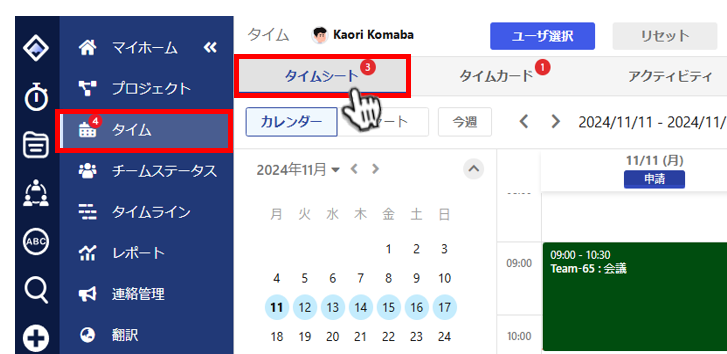
1)個別申請
1-1)申請したい日付の「申請」ボタンを押します。
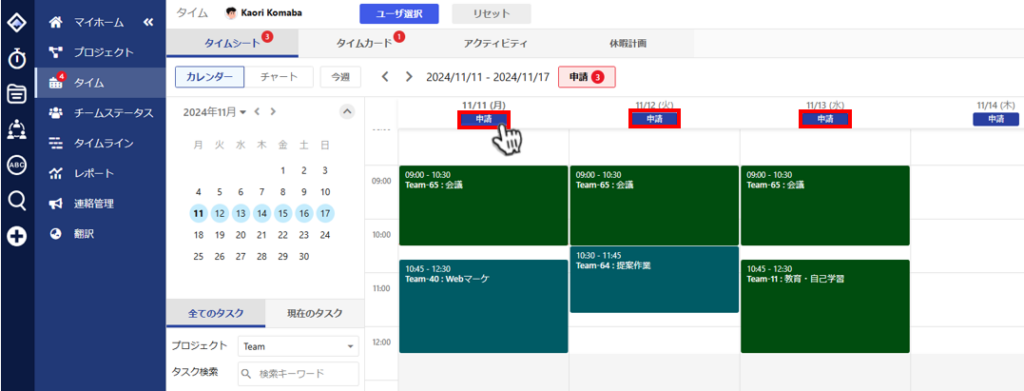
1-2)自身の申請画面が表示されます。
勤務時間やワークログに問題がないか確認し、「申請」ボタンを押してください。
※コメントを入力すると、承認者にメッセージを伝えることが可能です。
※申請内容にエラーがある場合は、画面にエラー内容が表示されます。
エラーを解除してから再度申請を行ってください。
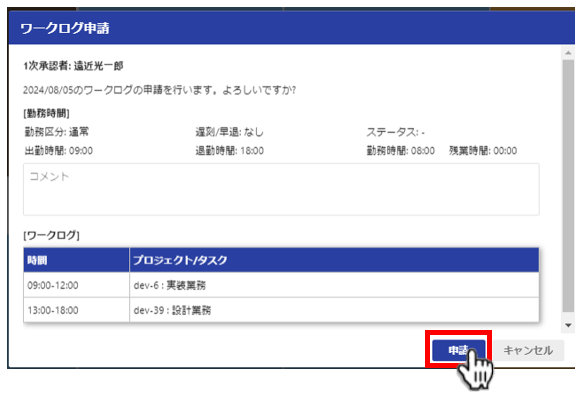
2)未申請のワークログを一括申請
2-1)画面中央の「申請」ボタンを押します。
※昨日以前の日付に対して、未申請のワークログが存在するときだけ、当ボタンが表示されます。
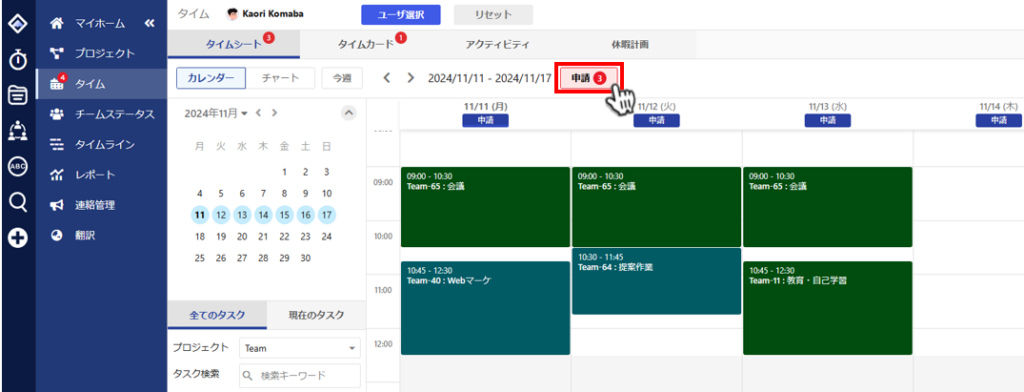
2-2)未申請のワークログの一覧が表示されます。
申請するワークログを選択し、左上の「申請する」ボタンを押してください。
※コメントを入力すると、承認者にメッセージを伝えることが可能です。
※ワークログにエラーが存在する場合、申請することができません。
エラーを解除してから再度申請を行ってください。
(操作列の「修正」より、勤怠の修正を行うことが可能です)
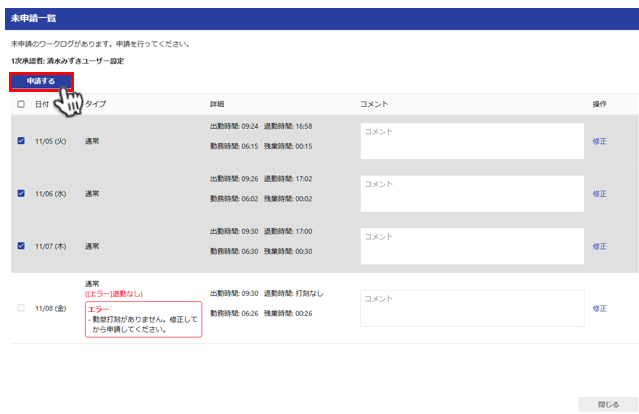
Step3
承認者に申請が送信されます。以上で申請は終了です。
